Ingin membumbui teks video Anda? Coba opsi teks animasi Clipchamp.
Anda dapat dengan mudah menambahkan animasi teks yang menyenangkan hanya dengan beberapa klik.
Di sini, kami akan menunjukkan caranya. Ikuti panduan langkah demi langkah kami di bawah ini.
Langkah 1. Ketuk tombol + di samping garis waktu.
Dari aplikasi editor, ketuk tombol + yang terletak di sisi kiri bawah layar Anda. Setelah Mengetuk tombol +, opsi pengeditan akan muncul di atas garis waktu.
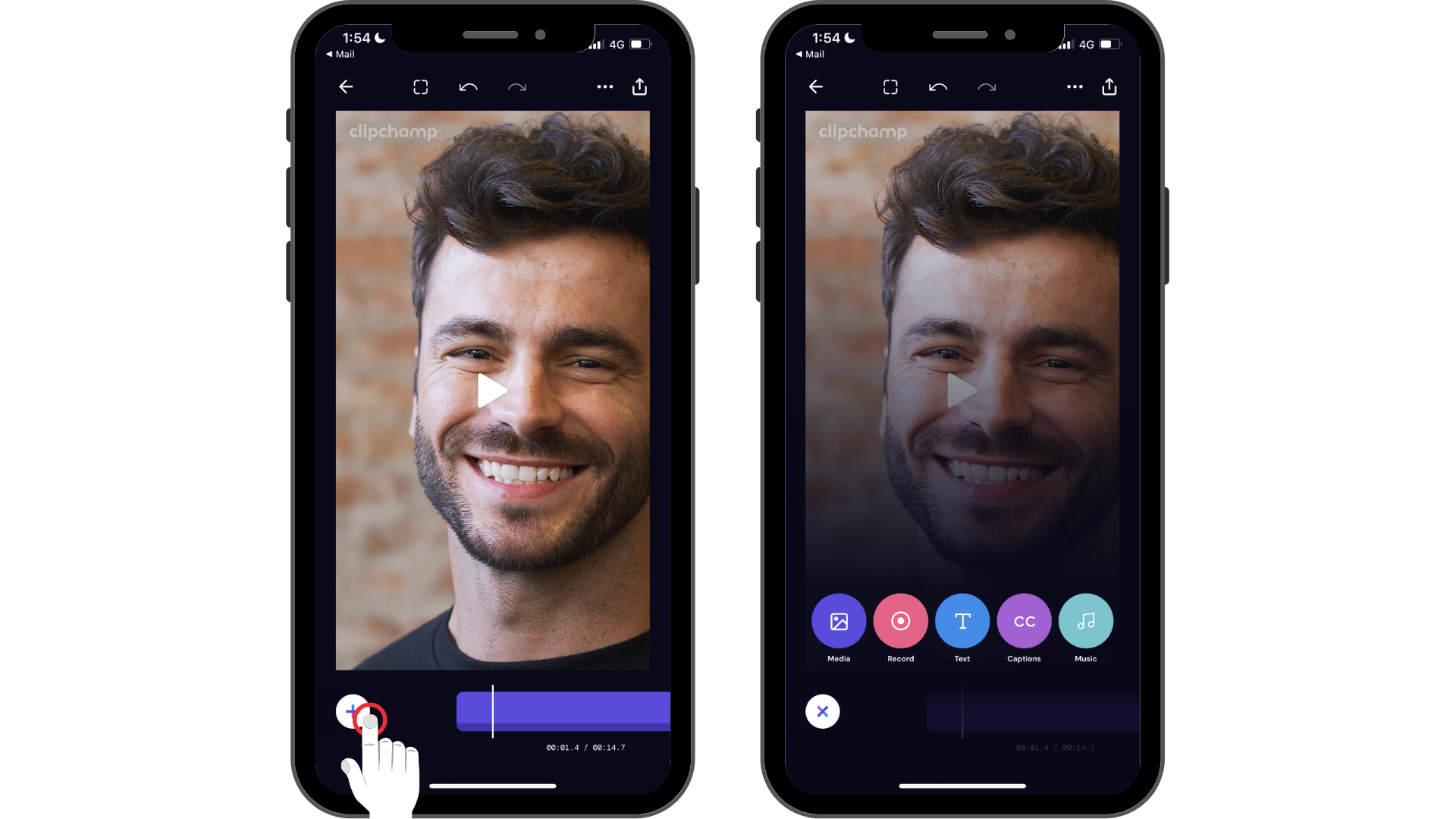
Langkah 2. Ketuk opsi Teks, lalu kustomisasi teks Anda.
Pertama, Anda perlu membuat keterangan. Ketuk opsi Teks untuk meluncurkan keyboard Anda. Ketikkan kata atau kalimat yang ingin Anda tambahkan ke video Anda. Ketuk kembali pada keyboard setelah selesai mengetik.
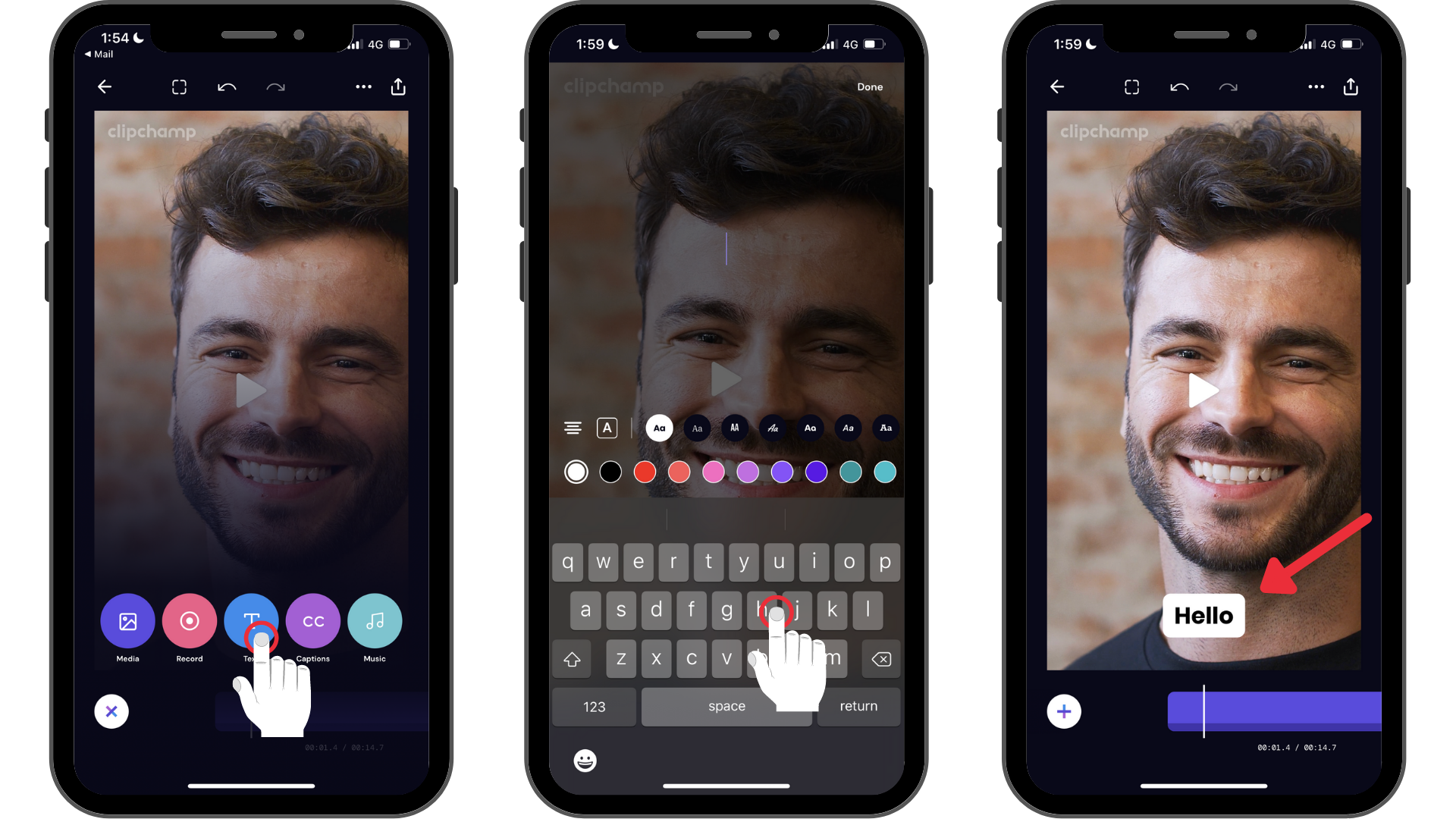
Langkah 3. Ketuk teks untuk meluncurkan opsi pengeditan, lalu ketuk opsi bola memantul terakhir untuk meluncurkan animasi teks.
Setelah Anda mengetuk opsi pengeditan keempat (ikon bola memantul), opsi teks animasi akan muncul di bagian bawah layar Anda. Gulir ke kiri dan kanan untuk menampilkan opsi teks yang dianimasikan. Anda dapat memilih opsi teks yang dianimasikan seperti memudar, memperbesar skala, memperbesar skala, dan menggeser ke atas.
Ketuk opsi teks animasi yang paling sesuai dengan video Anda. Ketuk Selesai saat siap untuk kembali ke garis waktu Anda.
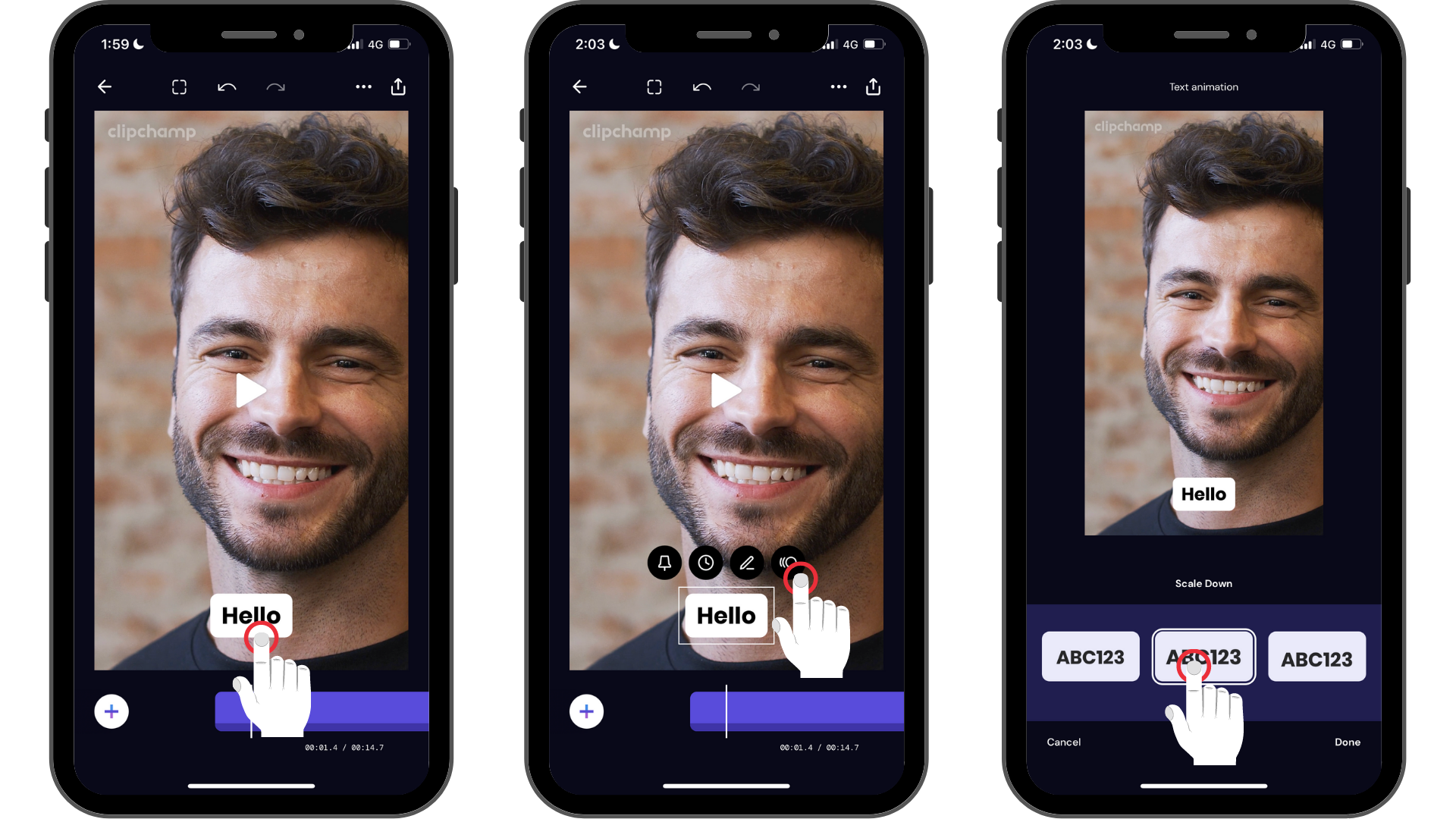
Teks dalam video Anda kini dianimasikan dengan gerakan. Jika diinginkan, Anda dapat menambahkan animasi ke setiap kotak teks dalam video.
Coba aplikasi iOS kami.
Unduh aplikasi Clipchamp iOS gratis untuk memulai.










